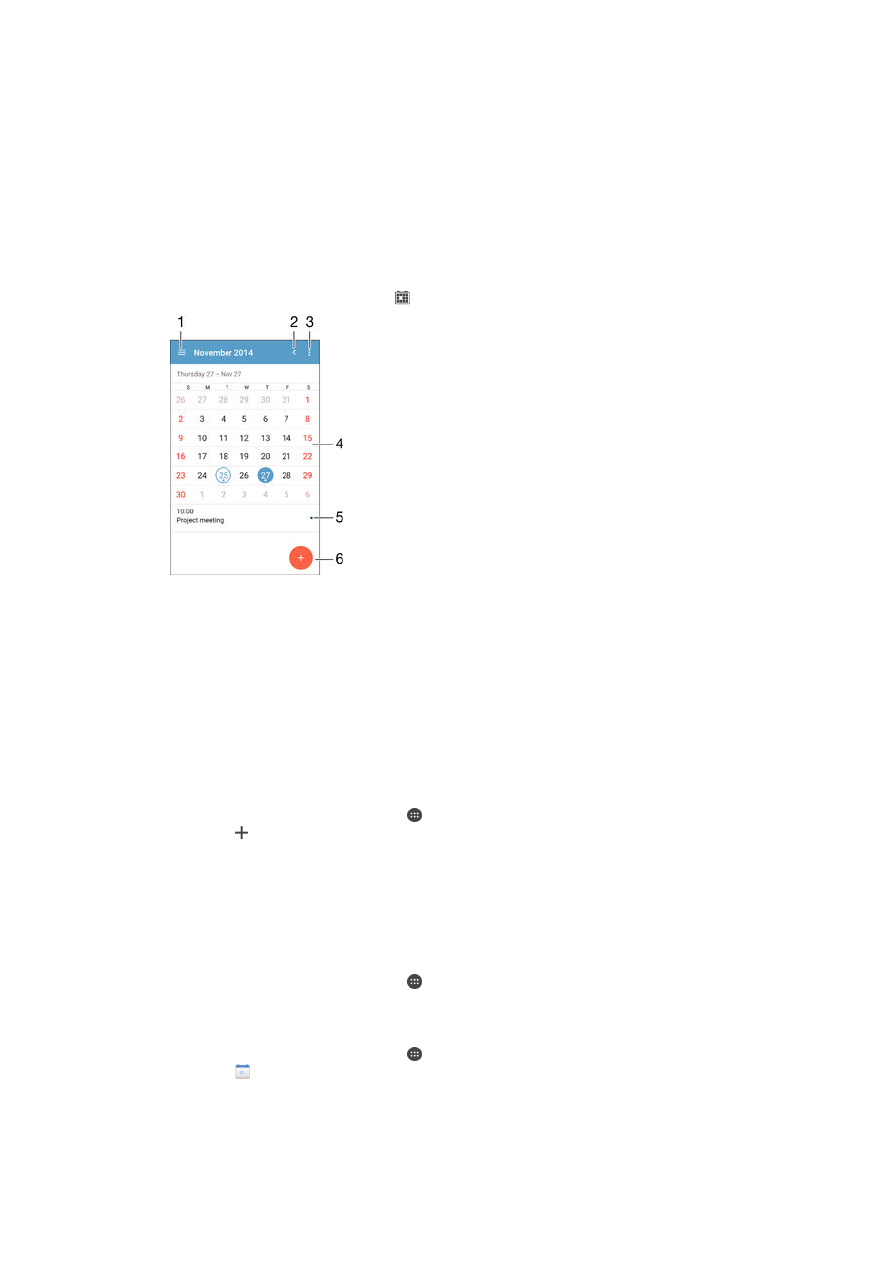
Kalendar i budilica
Kalendar
Pomoću aplikacije Kalendar možete upravljati svojim rasporedom. Ako ste se prijavili na
uređaj i sinkronizirali ga s jednim ili više internetskih računa koji sadrže kalendare,
primjerice računom za Google™ ili računom za Xperia™ with Facebook računom,
događaji iz kalendara na tim računima prikazivat će se i u aplikaciji Kalendar. Možete
odabrati kalendare koje želite integrirati u kombinirani prikaz kalendara.
Kada se približi vrijeme obveze, uređaj će proizvesti zvuk obavijesti da bi vas podsjetio na
nju. Na traci stanja prikazat će se i .
1
Odabir vrste prikaza i kalendara koje želite pogledati
2
Povratak na trenutni datum
3
Pristup postavkama i drugim opcijama
4
Listanjem ulijevo ili udesno možete brže pregledavati
5
Odabrani datumi
6
Raspored za odabrani dan
7
Dodavanje događaja u kalendar
Izrada događaja u kalendaru
1
Na zaslonu Početni zaslon dotaknite , a zatim
Kalendar.
2
Dotaknite .
3
Ako ste kalendar uskladili s jednim ili više računa, odaberite račun na koji želite
dodati događaj. Ako događaj želite dodati samo na uređaj, dotaknite
Kalendar na
uređaju.
4
Upišite ili odaberite željene informacije i dodajte sudionike u događaj.
5
Da biste spremili događaj i poslali pozivnice, dotaknite
Gotovo.
Prikaz događaja u kalendaru
1
Na zaslonu Početni zaslon dotaknite , a zatim
Kalendar.
2
Dotaknite događaj koji želite pogledati.
Prikaz većeg broja kalendara
1
Na zaslonu Početni zaslon dotaknite , a zatim pronađite i dotaknite
Kalendar.
2
Dotaknite i označite odgovarajuće potvrdne okvire uz kalendare koje želite
prikazati.
106
Ovo je internetska inačica ovog materijala. © Tiskanje je dopušteno samo za osobno korištenje.
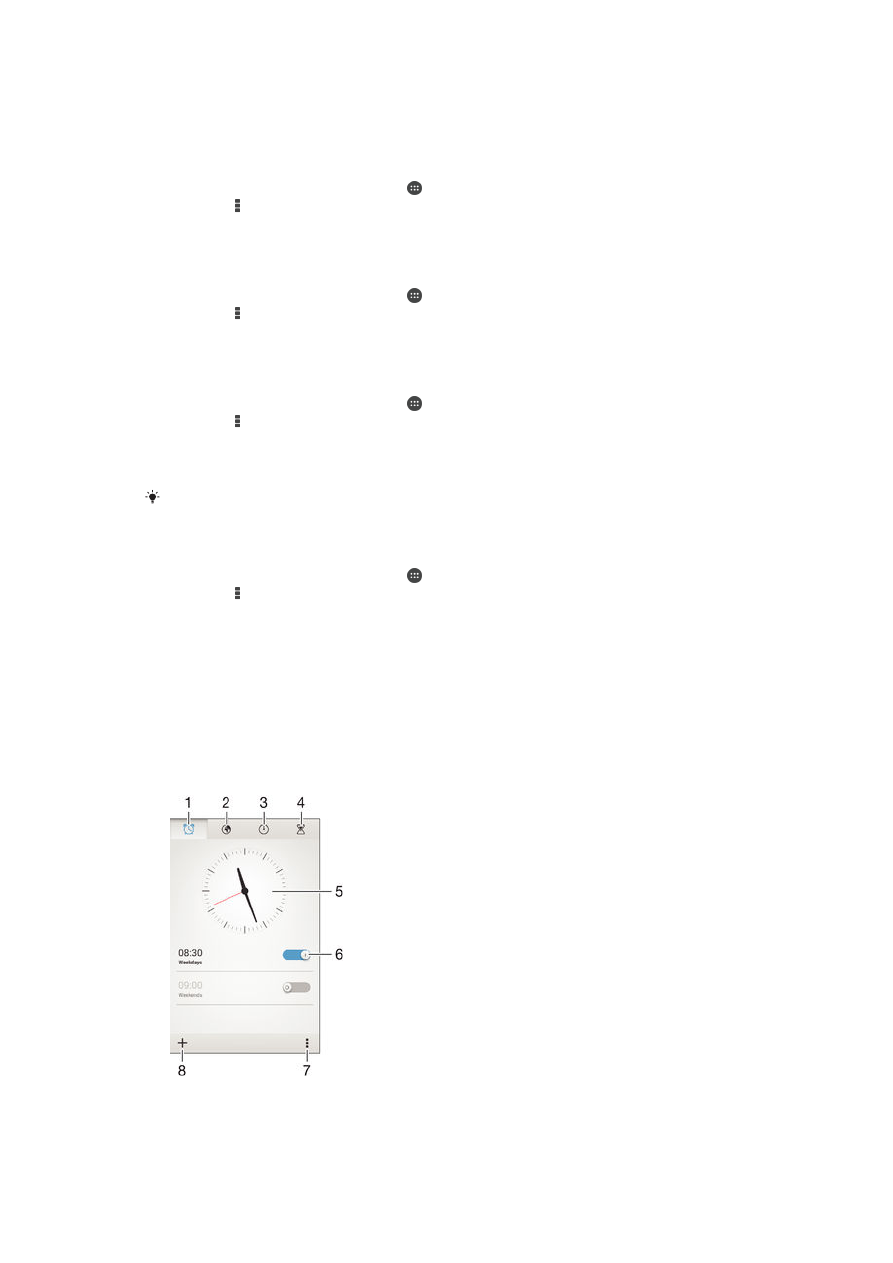
Zumiranje prikaza kalendara
•
Kada je odabran prikaz
Tjedan ili Dan, skupite dva prsta na zaslonu da biste
povećali prikaz.
Prikaz državnih praznika u aplikaciji Kalendar
1
Na zaslonu Početni zaslon dotaknite , a zatim
Kalendar.
2
Dotaknite , a zatim
Postavke.
3
Dotaknite
Državni praznici.
4
Odaberite opciju ili kombinaciju opcija pa dotaknite
U redu.
Prikaz rođendana u aplikaciji Kalendar
1
Na zaslonu Početni zaslon dotaknite , a zatim
Kalendar.
2
Dotaknite , a zatim
Postavke.
3
Klizač pokraj opcije
Rođendani povucite udesno.
4
Dotaknite
Rođendani pa odaberite grupu kontakata čije rođendane želite prikazati.
Za prikaz vremenske prognoze u aplikaciji Kalendar
1
Na zaslonu Početni zaslon dotaknite , a potom
Kalendar.
2
Dotaknite , a zatim dotaknite
Postavke.
3
Klizač pokraj opcije
Prognoza vremena povucite udesno.
4
Ako su onemogućene lokacijske usluge, dotaknite
Matična lokacija, a zatim
potražite grad koji želite dodati.
Za više informacija o tome kako omogućiti usluge lokacija, pogledajte
Korištenje lokacijskih
usluga
na stranici 103 .
Promjena postavki vremenske prognoze u aplikaciji Kalendar
1
Na zaslonu Početni zaslon dotaknite , a zatim
Kalendar.
2
Dotaknite , a zatim
Postavke.
3
Dotaknite
Prognoza vremena.
4
Po želji prilagodite postavke.